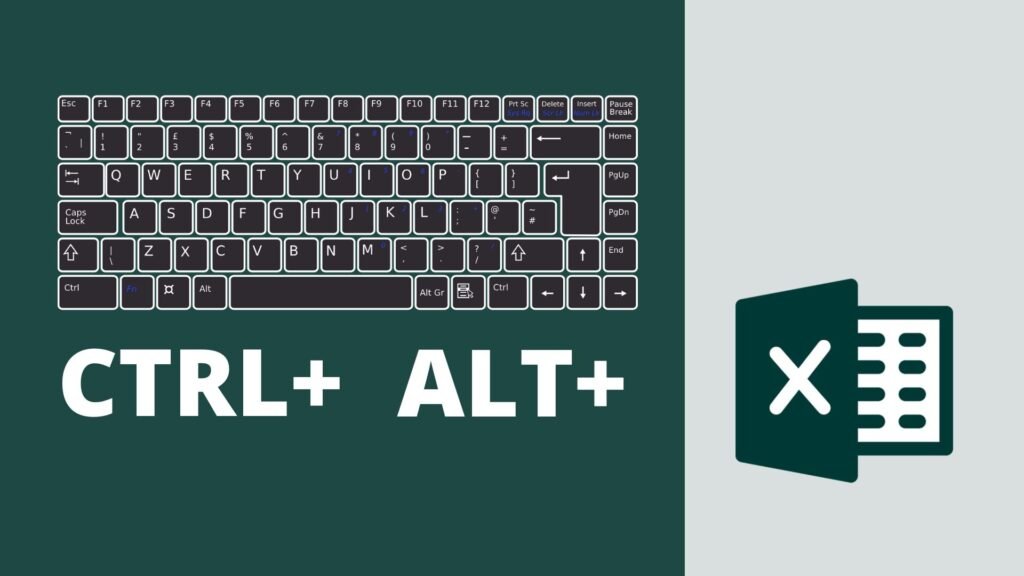
Te imaginas poder trabajar en Excel como un verdadero profesional, ahorrando tiempo y aumentando tu productividad? Los atajos de teclado son la clave para transformar tareas repetitivas en acciones rápidas y efectivas.
Excel es una herramienta poderosa, pero muchos usuarios apenas aprovechan una fracción de su potencial. Aprender a usar atajos de teclado no solo te hará más eficiente, sino que también reducirá el tiempo que pasas navegando por menús y configuraciones. Desde simples acciones como copiar y pegar hasta funciones avanzadas como la creación de tablas dinámicas o la edición de fórmulas, cada atajo te acerca un paso más a convertirte en un experto en hojas de cálculo.
En este artículo, descubrirás todos los atajos de teclado disponibles en Excel, organizados y explicados para que puedas implementarlos de inmediato en tus proyectos. ¡Prepárate para llevar tu productividad al siguiente nivel!
Atajos Generales
- Ctrl + N: Nuevo libro.
- Ctrl + O: Abrir libro.
- Ctrl + S: Guardar libro.
- F12: Guardar como.
- Ctrl + P: Imprimir.
- Ctrl + W: Cerrar libro.
- Ctrl + F4: Cerrar Excel.
- Alt + F4: Cerrar la ventana de Excel.
- Ctrl + F: Buscar.
- Ctrl + H: Reemplazar.
- Ctrl + G o F5: Ir a una celda.
- Ctrl + Z: Deshacer.
- Ctrl + Y: Rehacer.
- Ctrl + C: Copiar.
- Ctrl + X: Cortar.
- Ctrl + V: Pegar.
- Ctrl + Shift + V: Pegar valores (sin formato).
- Ctrl + Alt + V: Pegar especial.
- Ctrl + Shift + U: Expandir barra de fórmulas.
- Ctrl + 1: Formato de celdas.
- Ctrl + 9: Ocultar filas.
- Ctrl + 0: Ocultar columnas.
- Ctrl + F1: Mostrar u ocultar la cinta de opciones.
Selección de Celdas
- Ctrl + A: Seleccionar todo.
- Ctrl + Barra espaciadora: Seleccionar columna.
- Shift + Barra espaciadora: Seleccionar fila.
- Ctrl + Shift + Flechas: Seleccionar rango de celdas.
- Shift + Flechas: Ampliar la selección.
- Ctrl + Shift + Espacio: Seleccionar todo el rango de la tabla.
- Ctrl + Shift + L: Activar/desactivar filtros.
- Ctrl + D: Rellenar hacia abajo.
- Ctrl + R: Rellenar hacia la derecha.
- Ctrl + Shift + «+»: Insertar celdas, filas o columnas.
- Ctrl + «-«: Eliminar celdas, filas o columnas.
Navegación
- Ctrl + Flecha: Moverse hasta el final de los datos en esa dirección.
- Ctrl + Inicio: Ir a la celda A1.
- Ctrl + Fin: Ir a la última celda utilizada.
- F5 o Ctrl + G: Ir a una celda específica.
- Ctrl + Av Pág: Moverse a la siguiente hoja.
- Ctrl + Re Pág: Moverse a la hoja anterior.
- Ctrl + Tab: Cambiar entre libros abiertos.
- Ctrl + Shift + Tab: Cambiar al libro anterior.
- Alt + Tab: Cambiar entre aplicaciones abiertas.
- Ctrl + E: Llenado rápido (Flash Fill).
- Ctrl + Shift + F5: Mostrar la lista de nombres definidos.
Edición de Celdas
- F2: Editar celda activa.
- Alt + Enter: Insertar salto de línea dentro de una celda.
- Ctrl + Enter: Llenar las celdas seleccionadas con el mismo valor.
- Ctrl + Shift + «+»: Insertar celdas, filas o columnas.
- Ctrl + «-«: Eliminar celdas, filas o columnas.
- Ctrl + Shift + K: Insertar hipervínculo.
- Ctrl + Shift + » (comillas): Copiar valor de la celda superior.
- Ctrl + `: Mostrar todas las fórmulas.
- F3: Pegar nombre definido.
Formato
- Ctrl + B: Negrita.
- Ctrl + I: Cursiva.
- Ctrl + U: Subrayado.
- Ctrl + 5: Tachado.
- Ctrl + 9: Ocultar filas.
- Ctrl + Shift + 9: Mostrar filas ocultas.
- Ctrl + 0: Ocultar columnas.
- Ctrl + Shift + 0: Mostrar columnas ocultas (puede depender del sistema).
- Ctrl + 1: Formato de celdas.
- Alt + E + S + F: Formato de celdas.
- Ctrl + T: Crear tabla.
- Ctrl + Shift + L: Aplicar o quitar filtros.
- Alt + O + C + A: Ajustar el ancho de columna automáticamente.
Funciones de Fórmulas
- =: Iniciar fórmula.
- Alt + =: Insertar suma automática.
- Ctrl + Shift + Enter: Introducir fórmula de matriz.
- F4: Alternar entre referencias absolutas y relativas.
- F9: Recalcular todas las fórmulas.
- Shift + F9: Recalcular solo la hoja activa.
- Ctrl + `: Mostrar todas las fórmulas.
- Ctrl + Shift + U: Expandir barra de fórmulas.
Trabajo con Hojas
- Ctrl + Shift + «+»: Insertar hoja.
- Ctrl + Shift + F: Buscar hoja.
- Alt + E + L: Eliminar hoja.
- Alt + H + O + H: Cambiar tamaño de la hoja.
- Ctrl + PgUp: Ir a la hoja anterior.
- Ctrl + PgDn: Ir a la siguiente hoja.
Búsqueda y Reemplazo
- Ctrl + F: Buscar.
- Ctrl + H: Reemplazar.
- Shift + F4: Repetir búsqueda.
- Ctrl + Shift + F: Abrir búsqueda avanzada.
- Ctrl + Alt + F: Buscar archivo.
Gráficos
- F11: Crear gráfico en una nueva hoja.
- Alt + F1: Crear gráfico en la hoja activa.
- Ctrl + Shift + F10: Mostrar el menú de gráfico.
- Ctrl + T: Crear una tabla de datos.
Vinculación y Referencias
- Ctrl + K: Insertar un hipervínculo.
- Ctrl + Shift + F5: Mostrar la lista de nombres definidos.
- Ctrl + R: Rellenar hacia la derecha.
- Ctrl + D: Rellenar hacia abajo.
Trabajo con Macros
- Alt + F8: Ejecutar macro.
- Alt + F11: Abrir el editor de VBA.
Atajos del Sistema
- Ctrl + Shift + Esc: Abrir el Administrador de tareas.
- Alt + Esc: Cambiar entre las ventanas abiertas en Excel.
- Ctrl + Shift + N: Crear un nuevo libro en una nueva ventana.
Otros Atajos Avanzados
- Ctrl + Shift + Alt + T: Insertar hora en una celda.
- Ctrl + Shift + Alt + D: Insertar fecha en una celda.
- Ctrl + Shift + Alt + V: Pegar solo valores.
- Ctrl + F6: Cambiar entre las ventanas abiertas del mismo libro.
- Alt + H + S + S: Buscar archivo.
Esta lista contiene todos los atajos disponibles en Excel. A medida que Excel recibe actualizaciones, pueden agregarse nuevos atajos o cambiar los existentes, pero estos son los más completos que se pueden utilizar en la mayoría de las versiones modernas de Excel.
Conoce nuestros servicios










